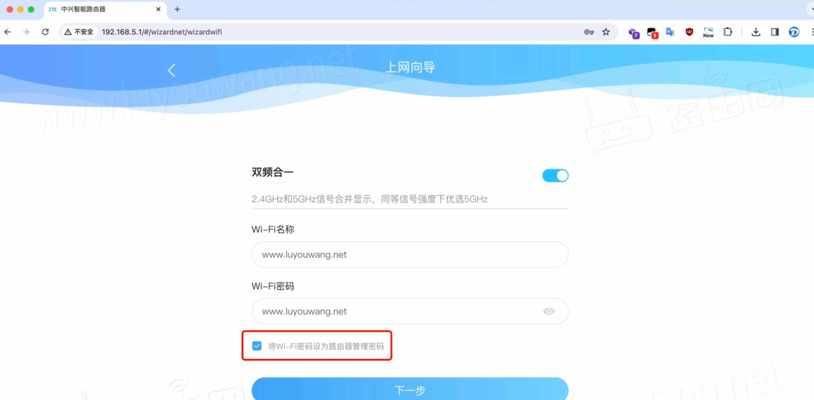在使用电脑时,有时候我们会遇到显示器与电脑无法连接的问题,这不仅会给我们带来使用上的不便,还可能影响工作和娱乐体验。掌握一些解决方法是非常重要的。本文将为大家介绍一些常见的显示器与电脑连接问题以及相应的解决方法。
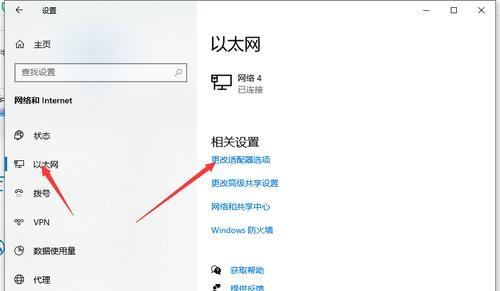
电源线是否接触良好
检查显示器电源线是否插紧,确保接触良好,避免松动或者断开导致显示器无法正常工作。
检查信号线是否连接正确
确认显示器信号线是否正确连接至电脑主机的相应接口上,如果连接错误会导致显示器无法正常显示图像。

更换信号线
有时候信号线可能存在问题,如老化、损坏等,导致无法传输信号。此时,可以尝试更换新的信号线来解决问题。
调整显示器输入信号
有些显示器具有多个输入信号源选项,如果之前选择的输入信号与当前电脑不匹配,可能导致无法连接。可以通过显示器菜单调整输入信号源选项。
更换显示器接口
如果使用的是老旧的显示器和电脑,有时候接口不兼容也会导致连接问题。可以考虑更换显示器接口,如使用VGA转HDMI适配器等。
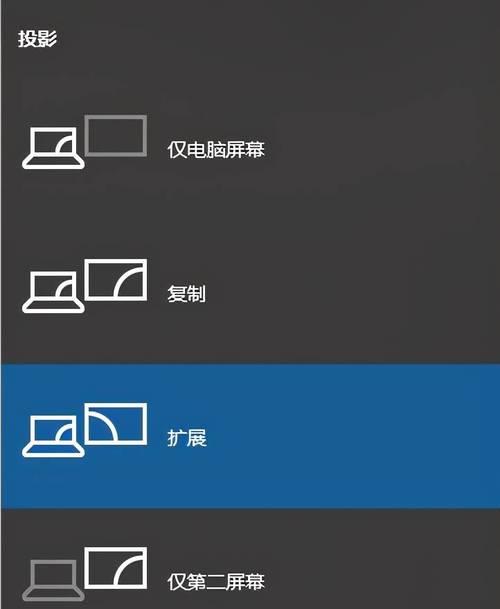
检查电脑显卡驱动是否安装正确
显示器与电脑连接问题可能也与电脑显卡驱动有关。检查电脑中的显卡驱动是否正确安装,如果没有安装或者安装错误,需要重新安装或更新驱动程序。
调整电脑分辨率和刷新率
在某些情况下,电脑分辨率和刷新率设置可能与显示器不匹配,导致无法正常显示图像。可以尝试调整电脑分辨率和刷新率,看是否能够解决连接问题。
重启显示器和电脑
有时候,重启显示器和电脑就能够解决连接问题。尝试先关闭显示器和电脑,然后再重新启动,看是否能够恢复正常连接。
检查显示器和电脑的硬件故障
如果以上方法都无效,可能是显示器或电脑存在硬件故障。可以尝试将显示器连接到其他电脑上测试,或者将其他显示器连接到相同的电脑上测试,以排除硬件故障。
检查操作系统设置
有时候操作系统中的一些设置也可能导致显示器与电脑无法连接。可以检查操作系统的显示设置,确认是否有异常设置或者误操作。
升级显示器和电脑固件
显示器和电脑的固件更新可能也会解决一些连接问题。可以尝试查找最新的显示器和电脑固件,并进行升级。
寻求专业帮助
如果以上方法都无效,可以考虑寻求专业帮助。可以联系显示器或电脑的售后服务中心,寻求他们的帮助和指导。
防止连接问题发生的常规保养措施
定期清洁和维护显示器和电脑的接口,确保接口干净无尘,避免因为灰尘等原因造成连接问题。
避免不当操作
在使用过程中,避免拉拔信号线时用力过大,以免造成线材破损,导致连接问题。
采取适当的防护措施
在连接显示器和电脑时,可以使用一些适当的防护措施,如使用电脑线束、显示器支架等,以避免线材受到弯曲、拉扯等损坏。
显示器与电脑连接问题的解决方法有很多,关键是要根据具体情况找出问题所在,然后采取相应的解决措施。希望本文提供的解决方法能够帮助到大家解决显示器与电脑连接问题,保持良好的使用体验。